Навигатор риска – калькулятор альтернативной маржи
IB регулярно анализирует уровень маржи и вводит изменения, которые увеличивают требования выше минимума, установленного законодательством, в соответствии с условиями рынка. Чтобы помочь клиентам оценить последствия таких изменений для своего портфеля, в "Навигатор риска" добавлена функция "Калькулятор альтернативной маржи". Ниже приведены шаги по созданию портфеля "что, если", который позволяет определить, к чему могут привести такие изменения маржи.
Шаг 1. Откройте новый портфель "что, если"
На экране торговой платформы Classic TWS выберите Аналитические инструменты, Навигатор риска и затем Открыть новый "что, если" (Рис. 1: Analytical Tools -> Risk Navigator -> Open New What-If).
Рис. 1
.png)
При работе в Mosaic TWS выберите Новое окно, Навигатор риска и затем Открыть новый "что, если".
Шаг 2. Настройте исходный портфель
Появится всплывающее окно (Рис. 2), где Вам предложат создать гипотетический портфель на основе своего текущего портфеля или создать новый. Если нажать "Да", в новый портфель "что, если" будут загружены Ваши текущие позиции.
Рис. 2
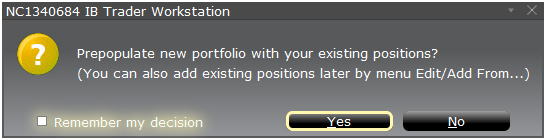
Если нажать "Нет", откроется новый портфель "что, если" без позиций.
Панель управления рисками
Панель управления рисками находится над вкладками с продуктами и доступна для работы с портфелями "что, если" и активными портфелями. Для портфелей "что, если" значения рассчитываются по запросу. На панели отображается основная информация счета, в том числе:
1) Чистая ликвидационная стоимость – общая чистая ликвидационная стоимость счета
2) ПиУ – общие дневные ПиУ для всего портфеля
3) Минимальная маржа – текущие требования общей минимальной маржи
4) Начальная маржа – общие требования начальной маржи
5) VAR – стоимость под риском (Value at risk) всего портфеля
6) ES – ожидаемый дефицит (Expected Shortfall), т.е. средняя стоимость под риском – ожидаемая доходность портфеля в худшем случае
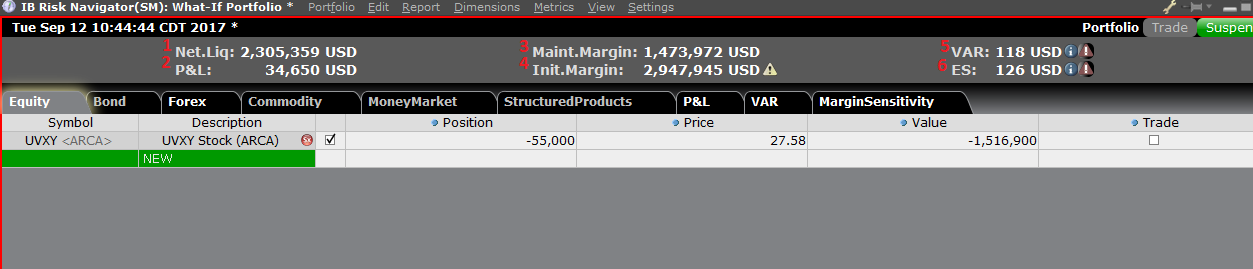
Калькулятор альтернативной маржи
Чтобы открыть "Калькулятор альтернативной маржи", в меню "Настройки" выберите "Режим маржи" (Рис. 3: Settings -> Margin Mode). Калькулятор отображает, как изменения маржи повлияют на общие маржинальные требования после вступления в силу.
Рис. 3
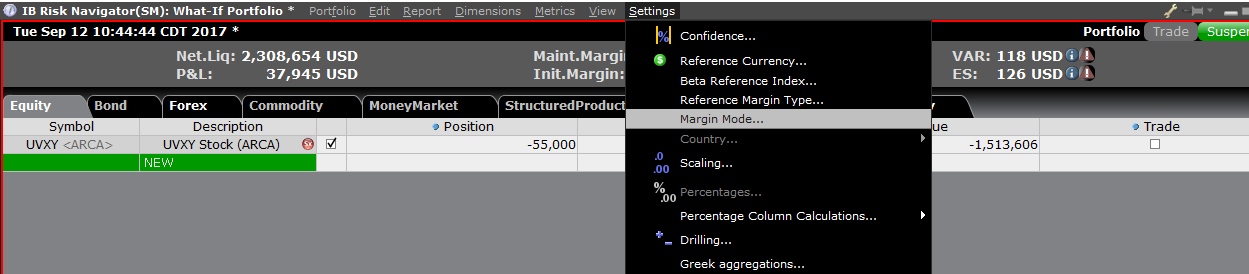
Шаг 3. Настройте режим маржи
Появится всплывающее окно (Рис. 4) с заголовком "Настройки режима маржи" (Margin Mode Settings). С помощью выпадающего меню на экране Вы можете изменить расчет маржи с опции по умолчанию (нынешниие регуляции) на новые настройки маржи (т.е. новые правила маржи). Выберите желаемый вариант и нажмите "ОК".
Рис. 4
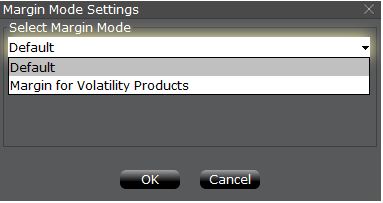
После изменения режима маржи панель "Навигатора риска" автоматически обновится. Вы можете переключать и сравнивать режимы маржи. Выбранный режим маржи будет указан в левом нижнем углу "Навигатора риска" (Рис. 5).
Рис. 5
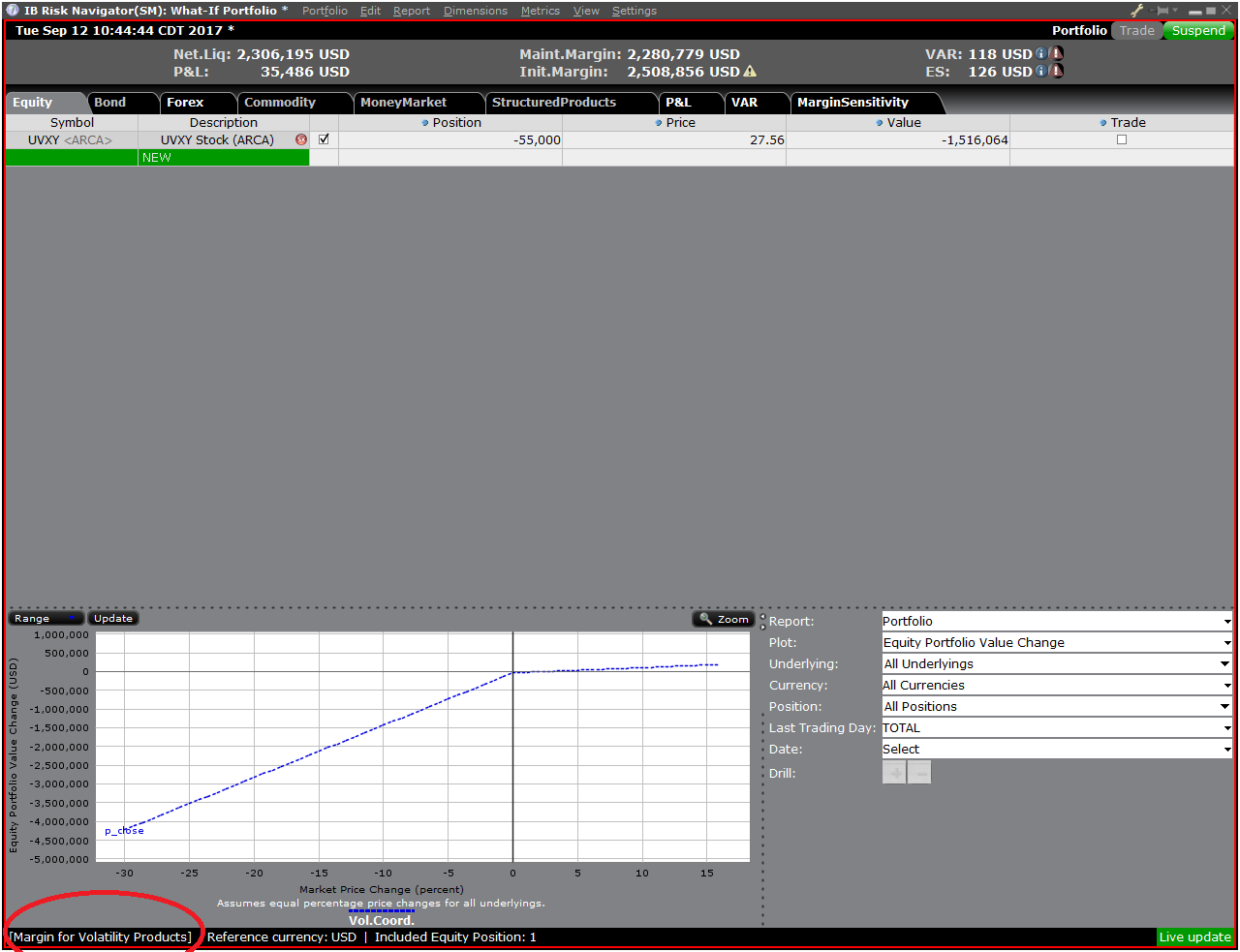
Шаг 4. Добавьте позиции
Чтобы добавить позиции в портфель "что, если", нажмите на зеленую строку с названием "Новый" и введите символ андерлаинга (Рис. 6), укажите тип продукта (Рис. 7) и введите размер позиции (Рис. 8)
Рис. 6

Рис. 7
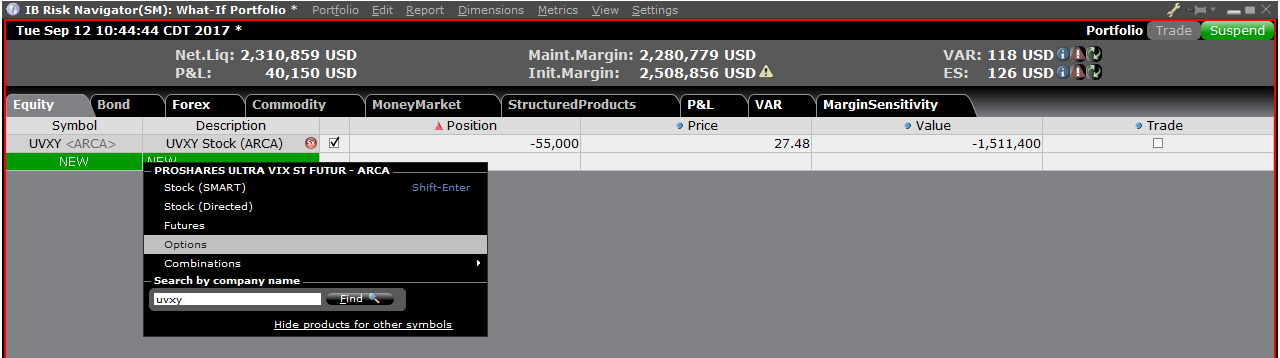
Рис. 8

Вы можете изменить позиции и посмотреть, как это влияет на маржу. Измените позиции и нажмите на иконку пересчета (![]() ) справа от значений маржи, чтобы их обновить. Если рядом со значением маржи отображена эта иконка, значит величина не отражает актуальные данные портфеля "что, если".
) справа от значений маржи, чтобы их обновить. Если рядом со значением маржи отображена эта иконка, значит величина не отражает актуальные данные портфеля "что, если".
